MEMPERBAIKI FLASHDISK dan FLASHDRIVE 2.0 DAN 3.0 TIDAK TERDETEKSI
Disclaimer:
“Tutorial ini berisko tinggi,
dan membutuhkan ketelitian dan pengetahuan dasar tentang komputer, kesalahan atau
ketidak telitian dapat menyebabkan kerusakan permanen pada flashdisk/flashdrive,
jangan mencoba menggunakan flashdisk/flashdrive yang tidak rusak. Kami tidak
bertanggung jawab atas kerusakan hardware/software, atau masuknya virus yang
tidak sengaja terdownload yang disebabkan oleh mengikuti tutorial ini. Segala bentuk
resiko kerusakan ditanggung pembaca, jika anda menyetujui silahkan lanjutkan
membaca, jika tidak setuju silahkan tutup halaman ini”.
PENYEBAB KERUSAKAN PADA
FLASHDRIVE
Selamat siang, hari ini kami ingin berbagi tips untuk memperbaiki
media penyimpanan data Flashdrive/Flashdisk yang rusak berat seperti, read only/data
tidak dapat ditambahkan atau dihapus, no media inserted, tidak tampil di
windows explorer, tiba-tiba flashdisk meminta format, atau tidak dapat
diformat. Penyebab flashdisk/flashdirive rusak biasanya dikarenakan kesalahan
pada penanganan, seperti mencabut flashdisk secara paksa tanpa prosedur yang
benar. Sehingga proses write dan read( membaca dan menulis data) tidak
terselesaikan.
penyebab lain adalah data yang disimpan
pada memory flashdisk terlalu banyak sehingga menyisakan sedikit ruang kosong,
setidaknya sisakan ruang kosong sebesar 10% dari kapasitas flashdisk/flashdrive
itu sendiri. Contohnya jika kapasitas flasdisk/flashdrve 8GB, sisakan ruang 500MB-1GB.
Intinya jangan menyimpan data pada flashdisk sampai menghabiskan kapasitas
ruang penyimpanan flashdisk/flashdrive tersebut.
Selain penyebab-penyebab diatas
yang telah dijabarkan. Flashdrive/flashdisk rusak bisa jadi karena cacat
produksi(hal ini biasanya dapat di garansikan tegantung dari pihak penjual), atau
mendapatkan flashdisk/flashdrive palsu atau fake.
APANYA YANG RUSAK?
Sebelum kita mengatahui bagian
apanya yang rusak, kita harus tahu terlebih dahulu komponen yang ada pada flashdisk. Diantaranya:
1. Konektor
2. Board
3. Osilator
Kristal
4. Kontroller
5. Flash
Memory
Untuk jenis kerusakan yang telah dijabarkan diatas, biasanya kerusakan terdapat pada firmware kontroller, bagian ini berfungsi untuk memproses perintah write dan read pada memory flashdisk/flashdrive. Untuk memperbaikinya kita harus melakukan flashing. Proses flashing dapat dibaca dibagian proses flashing Flashdrive.
PROSES FLASHING FLASHDRIVE/FLASHDISK
Ketika flashdrive/flashdrive sudah
rusak berat, sampai tidak dapat diperbaiki dengan cara diformat Untuk solusi
dari permasalahan-permasalahan tersebut selain kita dapat menggaransikannya
kita juga dapat memperbaikinya sendiri. Caranya sebagai berikut:
- Setelah
selesai di download masukan flashdrive ke port usb, dan buka aplikasi chip
genius
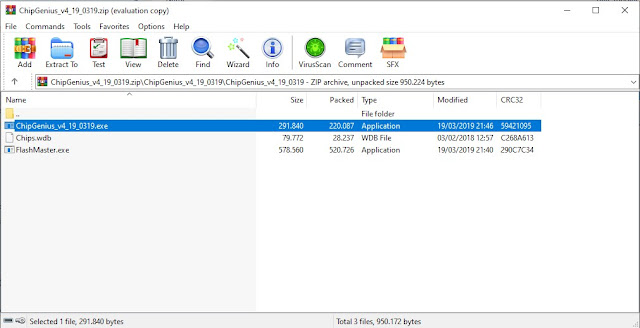

Klik
nama flashdisk yang tertera pada aplikasi. Contoh pada gambar, kami menggunakan
flashdisk “Kingston 16GB USB 3.0”, yang tercatat sebagai drive G: Klik bagian
tersebut, sehingga tampil spesifikasi lebih terperinci. Setelah itu catat nomor
VID dan PID, controller vendor, controller part-number. Pada gambar diatas VID
dari flashdrive kingston kami adalah VID=13FE PID= 5500, Controller vendor:
PISON, Controller Part-number PS2251-07(PS2307). Setiap merk atau perangkat
flashdisk/flashdrive tidak memiliki VID dan PID yang sama.
- Setelah diketahui nomor VID dan PID. Buka
website https://flashboot.ru/iflash/
Karena website
tersebut berbahasa rusia, gunakan fitur translate pada google chrome agar
website dapat diterjemahkan kedalam Bahasa inggris atau Bahasa Indonesia. Pada website
flashboot pilih tab IFLASH.
 |
| website iflash |
- Masukan
nomor vid pada kolom vid, dan nomor PID pada kolom PID lalu klik tombol “Search”.
Cari merk flashdisk dengan spesifikasi yang sama dengan flashdisk kita dalam
kasus ini Flashdrive yang digunakan adalah Kinston 16GB , VID=13FE PID= 5500, Controller vendor: PISON,
Controller Part-number PS2251-07(PS2307).
 |
| Website iflash memilih firmware yang dibutuhkan |
- Jika
sudah ditemukan, klik nama flashdisk yang sesuai dengan spesifikasi
flashdisk kita. Maka akan tampil spek lebih terperinci seperti gambar
dibawah. Catat nomor Controller. Pada contoh kasus ini nomor controller
flashdisk adalah PS2251-07.
- Selanjutnya
klik tab “Files”, lalu masukan nomor controller, lihat urutan nomor 2 pada
gambar, seacara otomatis akan tampil software flash yang sesuai dengan
flashdisk kita, lihat urutan nomor 3 pada gambar. Selanjutnya klik nama
software tersebut untuk mendownloadnya.
- Klik link download, pada bagian yang diberikan panah.
- Setelah selesai mendownload aplikasi tools flash.
Buka aplikasi tersebut dengan cara doubklik yang diberitanda panah. Jika meminta
password masukan password: 123
- Jika aplikasi sudah terbuka, pilih opsi 1 “By Driver” jika Flashdisk kita USB 3.0 dan dicolokan pada port USB 3.0, biasanya port USB 3.0 berwarna biru. Jika flashdisk kita 2.0 dan dicolokan pada pada port USB 2.0, pilih opsi nomor 2 “by 4-port hub”. Otomatis aplikasi akan mendeteksi flashdisk.
- Jika flashdisk terdeteksi seperti pada opsi 1
pada gambar dibawah,selanjutnya klik tombol start, lihat opsi 2 pada gambar.
Maka proses flashing akan berjalan. Proses flashing membutuhkan waktu
kurang lebih 30 menit sampai 1 jam atau lebih.
- Jika flashing gagal warna pada kolom G akan
berubah menjadi merah
- jika
flashing gagal pada flashdisk kamu bisa jadi software flash tidak cocok dengan flashdisk kamu,
coba ulangi tahap 4 lalu cari tools software flash lain yang sesuai dengan
spesifikasi flashdisk kita. Contoh kami mencari tools lain. Yang diberi
tanda kuning
- Masuk kembali tab files, lalu ketikan kode 2307 sesuai dengan kode chip mikro controler yang ingin dicari software flash nya, maka akan tampil tools flashing berdasarkan kode 2307. Download, dan jalankan. Jika diperlukan password, masukan angka: 123
- Jika flashdisk/flashdrive sudah terdeteksi klik tombol
start Start. Tunggu sampai selesai.
- jika berhasil akan ada pesan flashing berhasil, dan flashdisk dapat berfungsi dengan normal. Jika tidak berhasil, coba ulangi dan cari software flash yang tepat untuk flashdrive/flashdisk kamu. Jika semua usaha sudah dikerahkan dan tetap berhasil. Mungkin kamu perlu membeli Flashdisk/Flasdrive baru.
Catatan: Proses flashing pada tutorial ini sudah kami praktekan dan berhasil. Mungkin proses flashing ini dapat diterapkan untuk memory microSD, tetapi kami belum mencobanya. Jika kamu punya tips dan trik lain atau pertanyaan silahkan utarakan di kolom komentar.












untuk data apakah akan hilang
BalasHapusbenar, data akan hilang
Hapus